Компания Ubisoft – один из гигантов игровой индустрии. Игры, которые они выпускают на компьютеры, нуждаются в специальных файлах-библиотеках для их корректной работы. Одной из таковых библиотек является файл uplay_r1_loader64.dll, который используется сервисом uPlay. Эта библиотека отвечает за связку вашего профиля в данном сервисе с какой-то конкретной игрой. Если данного файла нет на компьютере, то сервис и/или определённая игра могут отказываться запускаться, выдавая соответствующую ошибку.

Часто нужный файл может просто отсутствовать в установочном пакете или быть повреждённым в ходе установке или создания установочного файла. Чаще всего эта проблема бывает в случаях скачивания и установки на компьютер пиратского ПО. Возможно и то, что во время скачивания конкретных установочных элементов игры/сервиса, соединение было нестабильно. Также редко бывают ситуации, когда данный библиотека uplay_r1_loader64.dll блокируется антивирусной защитой компьютера, так как появляется ложное подозрение.
Как устранить ошибку с отсутствующим файлом uplay_r1_loader64.dll
Чаще всего вам просто нужно скачать данную библиотеку на свой компьютер и правильно её установить, а точнее просто разместить файл в нужной директории. Загрузить её можно напрямую или через сторонние клиенты.
В случае, если антивирус блокирует эту библиотеку, её придётся «вытащить» из карантина, а затем добавить в исключения антивирусника, чтобы не допустить её попадание в карантин снова. Рассмотрим все доступные варианты решения проблемы.
Вариант 1: Использовать сторонние программы
В данной ситуации рассмотрим, как можно использовать программу DLL-Files.com Client. С его помощью быстро находятся и устанавливаются недостающие на компьютере библиотеки. На данный момент в программе собрано внушительное число самых разных файлов, многие из которых ещё и поделены на версии. К сожалению, данное решение является платным, а срок бесплатного использования ограничивается 10 днями.
Если вы решили использовать данное решение, то следуйте данной инструкции:
- После установки запуска DLL-Files.com Client впишите в главной поисковой строке наименование искомого объекта. В данном случае это uplay_r1_loader64.dll. Нажмите на «Выполнить поиск DLL файла».
- Из результатов поиска перейдите к наиболее подходящему варианту выдачи. Кликните по нему.
- Теперь нужно только подтвердить установку, воспользовавшись одноимённой кнопкой.
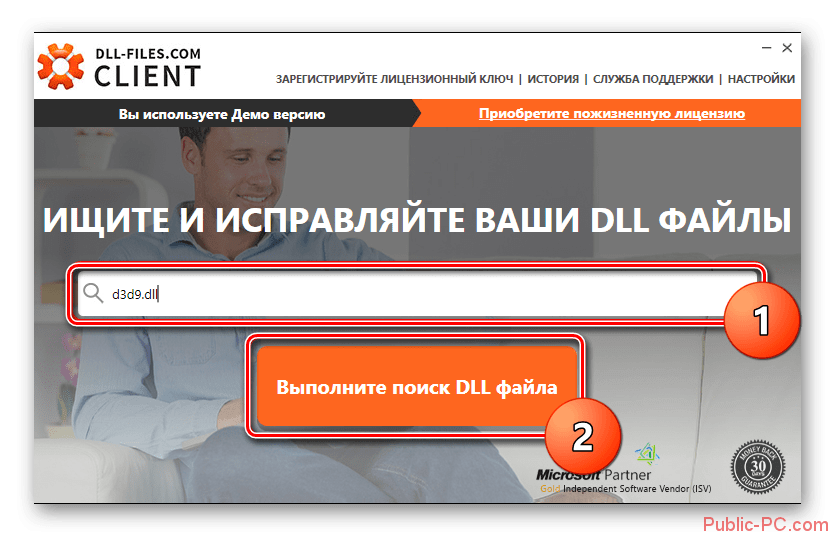
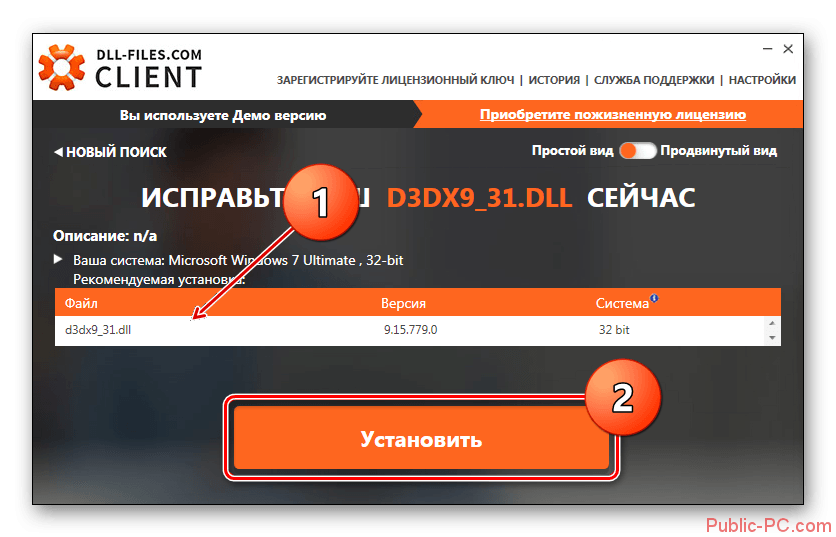
В случае, если требуется какая-то определённая версия данной библиотеки, включите в рассматриваемой программе «Продвинутый вид» и следуйте дальнейшим указаниям:
- После того, как вы выполните обычный поиск, воспользуйтесь переключателем «Простой вид – Продвинутый вид». Нужно, чтобы он встал в последнее положение.
- Перед вами появится полный список версий данной библиотеки. Выберите среди них наиболее подходящую вам.
- Теперь потребуется указать путь к установке файла. Его можно оставить по умолчанию, однако, если какая-то игра не запускается из-за отсутствия uplay_r1_loader64.dll, лучше в этом пути прописать корневую папку игры. Для удобства используйте кнопку «Просмотр».
- Подтвердите установку библиотеки с помощью соответствующей кнопки.
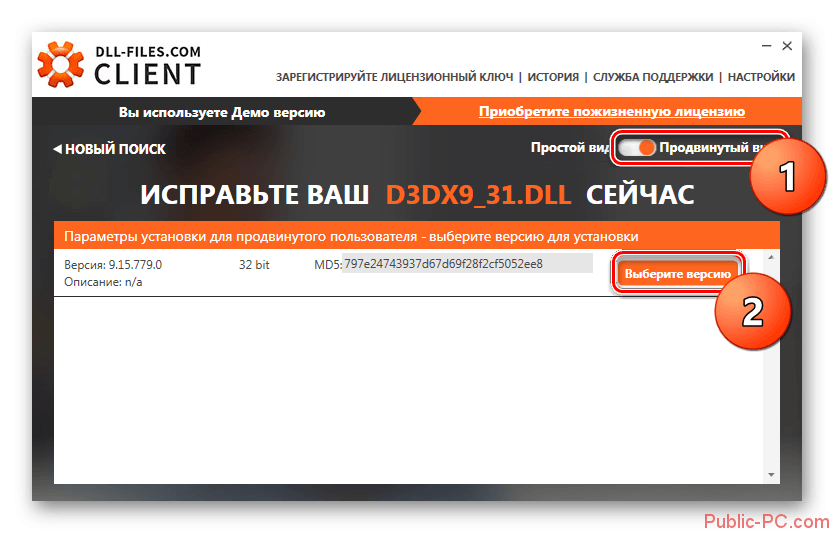
Вариант 2: Скачивание напрямую
Данный файл можно бесплатно скачать и в интернете, правда, нужно будет проявить некоторую осторожность, дабы не подхватить вирус.
- Откройте главную страницу любой поисковой системы, пользоваться которой вам удобнее всего. Пропишите там название искомой библиотеки и припишите «скачать». Если нужен файл определённой версии, то и нужную версию тоже приписываем.
- Перед вами появится перечень сайтов, предлагающих скачать данную библиотеку. Выберите среди них наиболее подходящий. Старайтесь не уходить с первой страницы выдачи, так как там расположены наиболее доверенные сайты.
- Скачав файл разместите его по пути C:\Windows\System32. Дополнительно может потребовать размещение в корневой папке игры или другой программы, которая отказывается запускаться без данного файла.
- Возможно, система потребует подтверждение прав администратора. Предоставьте его.
Вариант 3: Блокировка антивирусом
Антивирус может блокировать библиотеку uplay_r1_loader64.dll из-за подозрительной активности. Данный файл не содержит вирусов, если он был скачен первым способом, шёл в пакете установки или был загружен с доверенных сайтов из второго способа.
Эти блокировки можно причислить к некоторому сбою в работе антивирусного решения. Исправить ситуацию можно, если добавить нужный файл/папку в исключения антивируса. Здесь дать универсальную инструкцию нельзя, поэтому рассмотрим, как это делается в Касперском и стандартном Защитнике Windows.
Начнём с Kaspersky:
- Откройте главный интерфейс антивирусника. Здесь нужно будет перейти в «Настройки». В Зависимости от того, какая версия установлена на вашем компьютере, кнопка перехода может располагаться в нижней или верхней части. Чаще всего нужно использовать иконку шестерёнки снизу.
- Долистайте список до блока «Исключения» или «Параметры угроз и исключений». Там нужно будет воспользоваться надписью «Настроить исключения».
- Антивирус предложит занести в свой «Белый список» новый файл. Просто укажите расположение этого файла или папки, где он находится на компьютере.
- Перезагрузите компьютер, чтобы изменения применились.
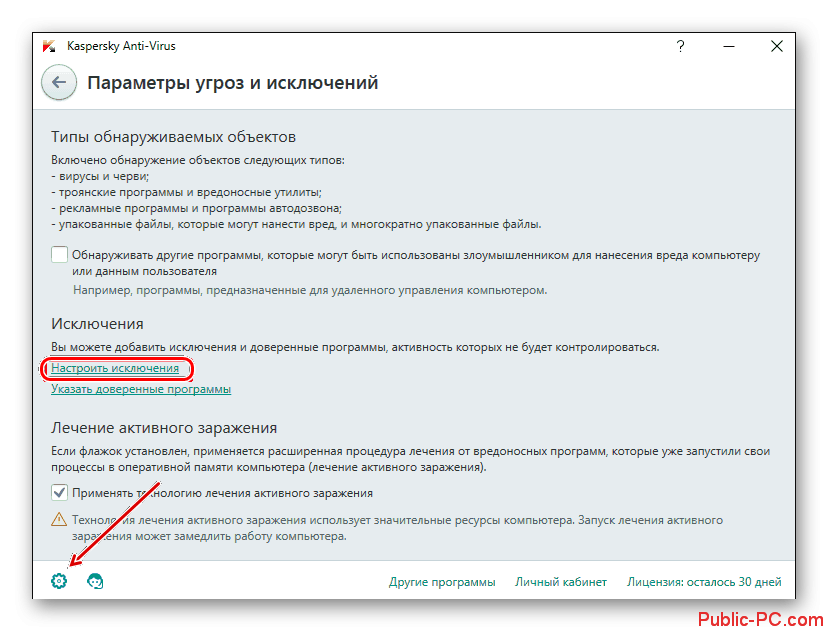
Переходим к добавлению исключений в Защитник Windows:
- Вызовите стандартный Защитник любым удобным способом. Проще всего это сделать через поисковую строку (иконка лупы или Win+S).
- В главном окне Защитника перейдите к пункту «Защита от вирусов и угроз», что расположена в левой части окна.
- Найдите и воспользуйтесь блоком «Параметры защиты от вирусов и других угроз».
- Долистайте страницу до блока «Исключения», где нужно будет воспользоваться надписью «Добавление или удаление исключений».
- Теперь нажмите на «Добавить исключение». После нажатия откроется контекстное меню, предлагающее выбрать вам тип добавляемого исключения. В данном случае это может быть «Папка» или «Файл».
- После выбора типа просто укажите расположение папки, где расположен файл uplay_r1_loader64.dll или непосредственное расположение файла.
- Подтвердите его добавление.
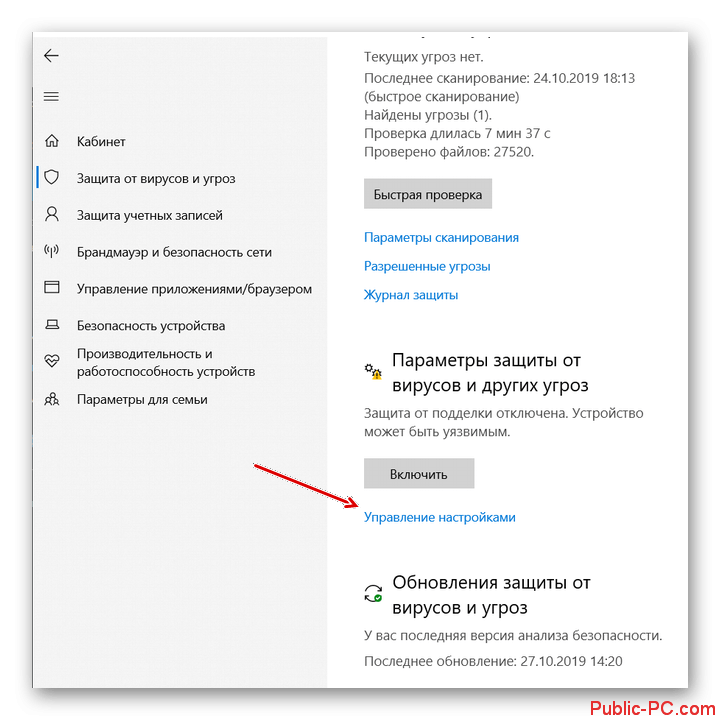
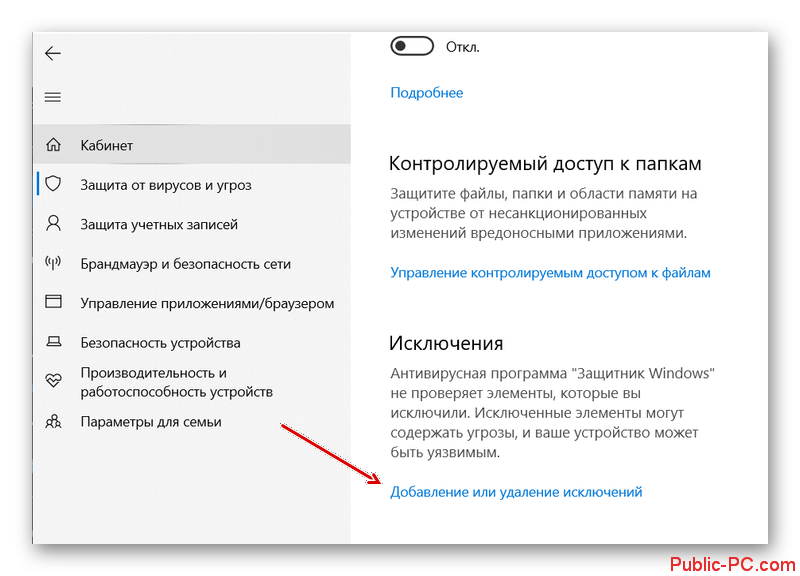
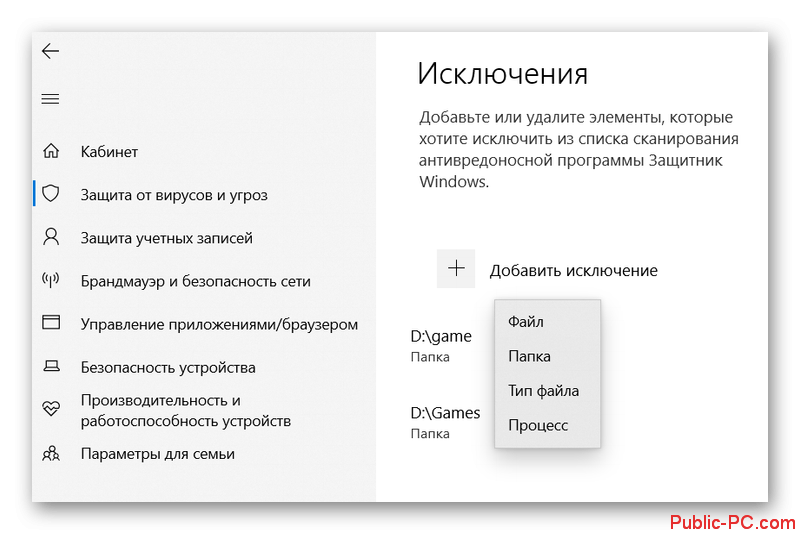
Как видите, в исправлении проблемы с появлением ошибки, касающейся отсутствия на компьютере файла uplay_r1_loader64.dll, нет ничего сложного.